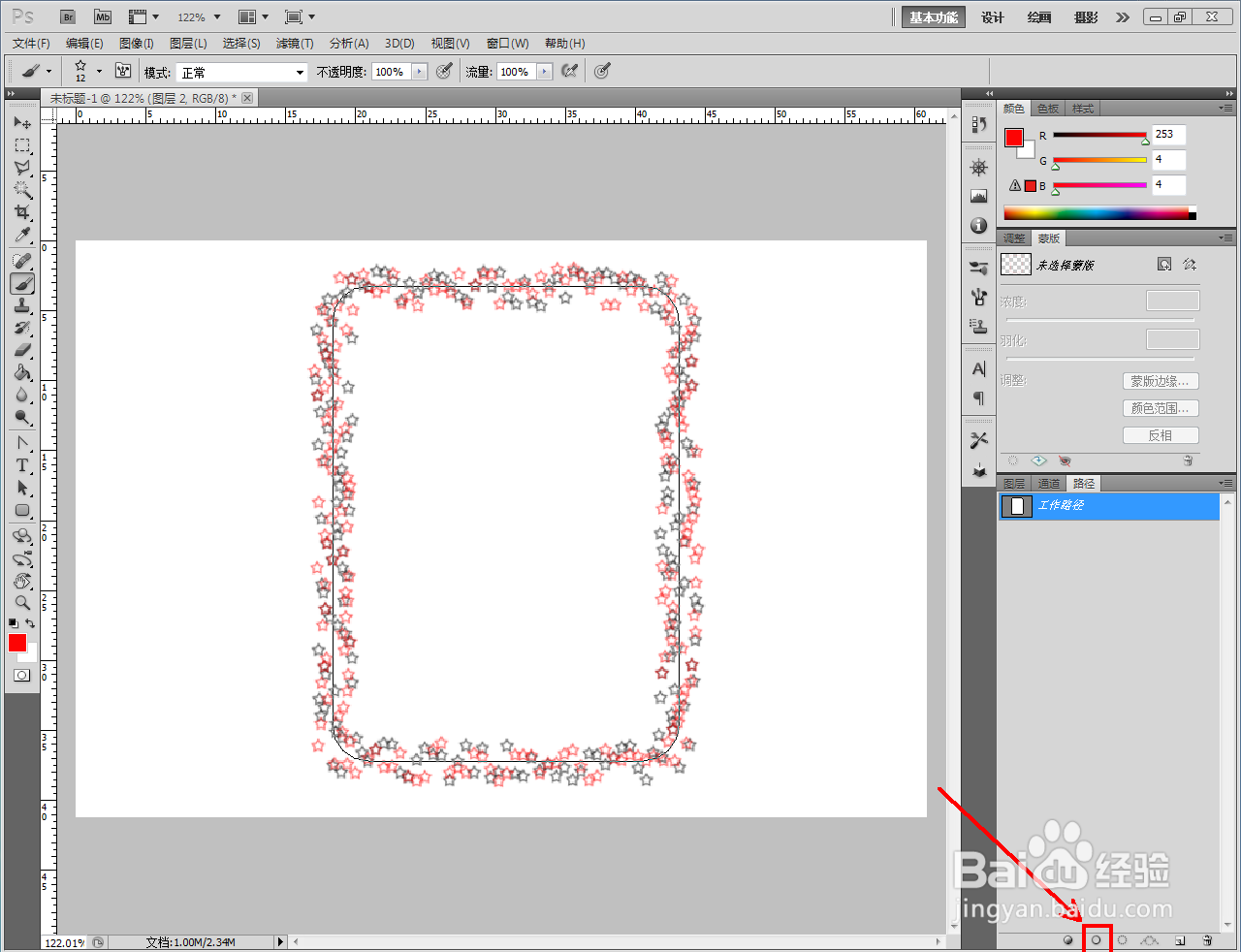1、打开Adobe Photoshop CS5软件,进入软件工作界面;

2、点击【圆角矩形工具】,选择【路径】模式,按图示在作图区域绘制一个圆角矩形路径;


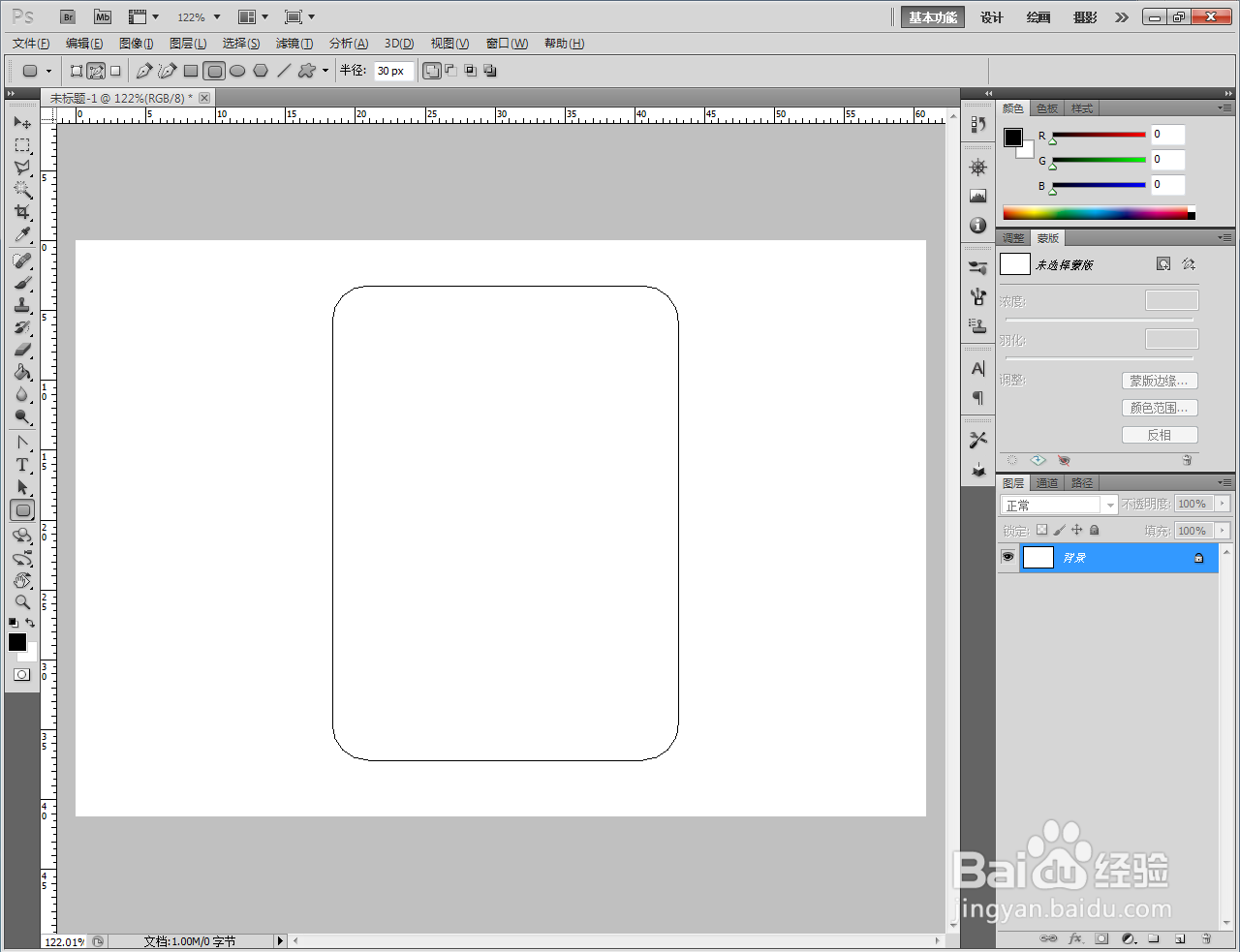
3、点击【画笔工具】,点击【画笔样式】图标并按图示设置好画笔的大小、样式以及间距参数(如图所示);

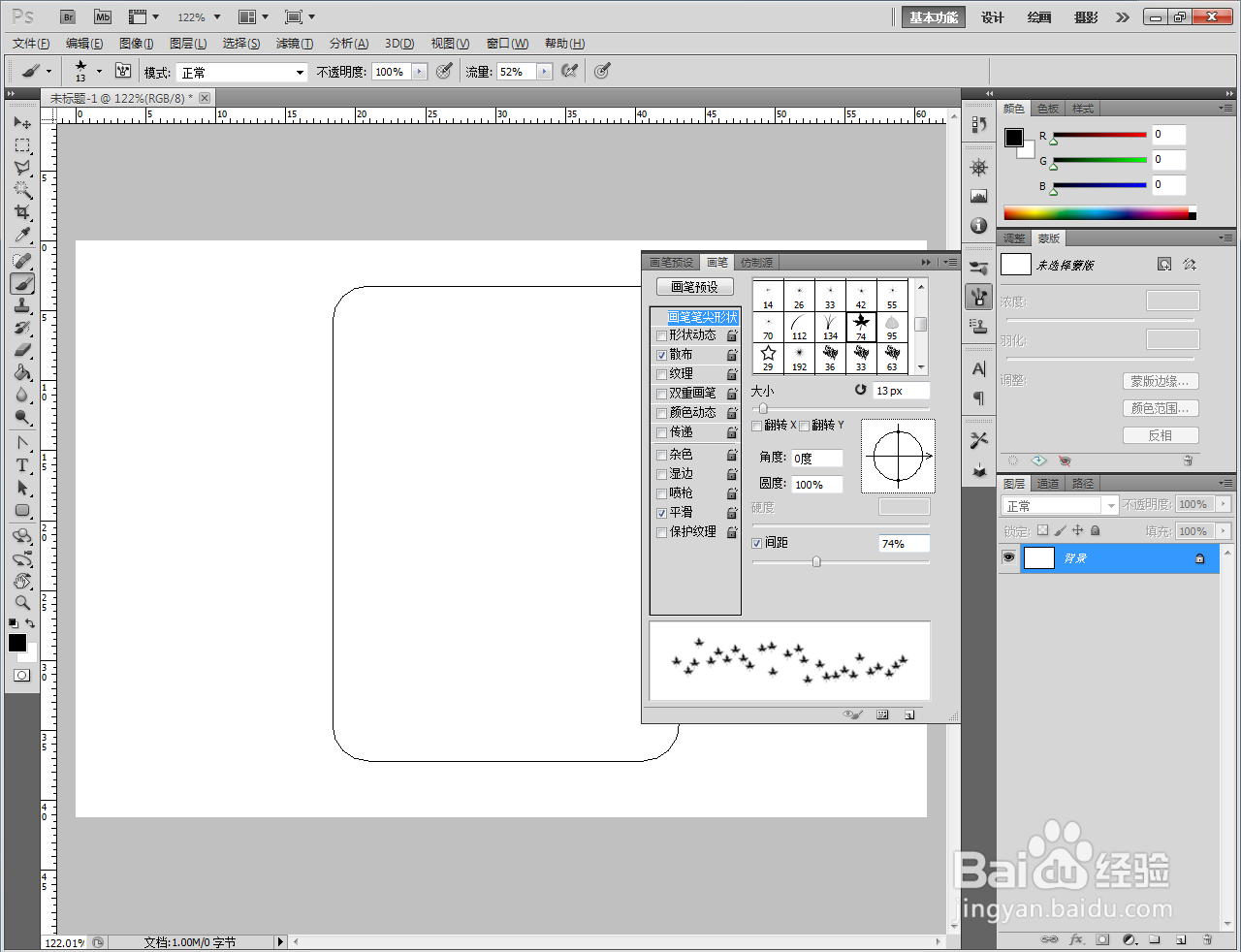

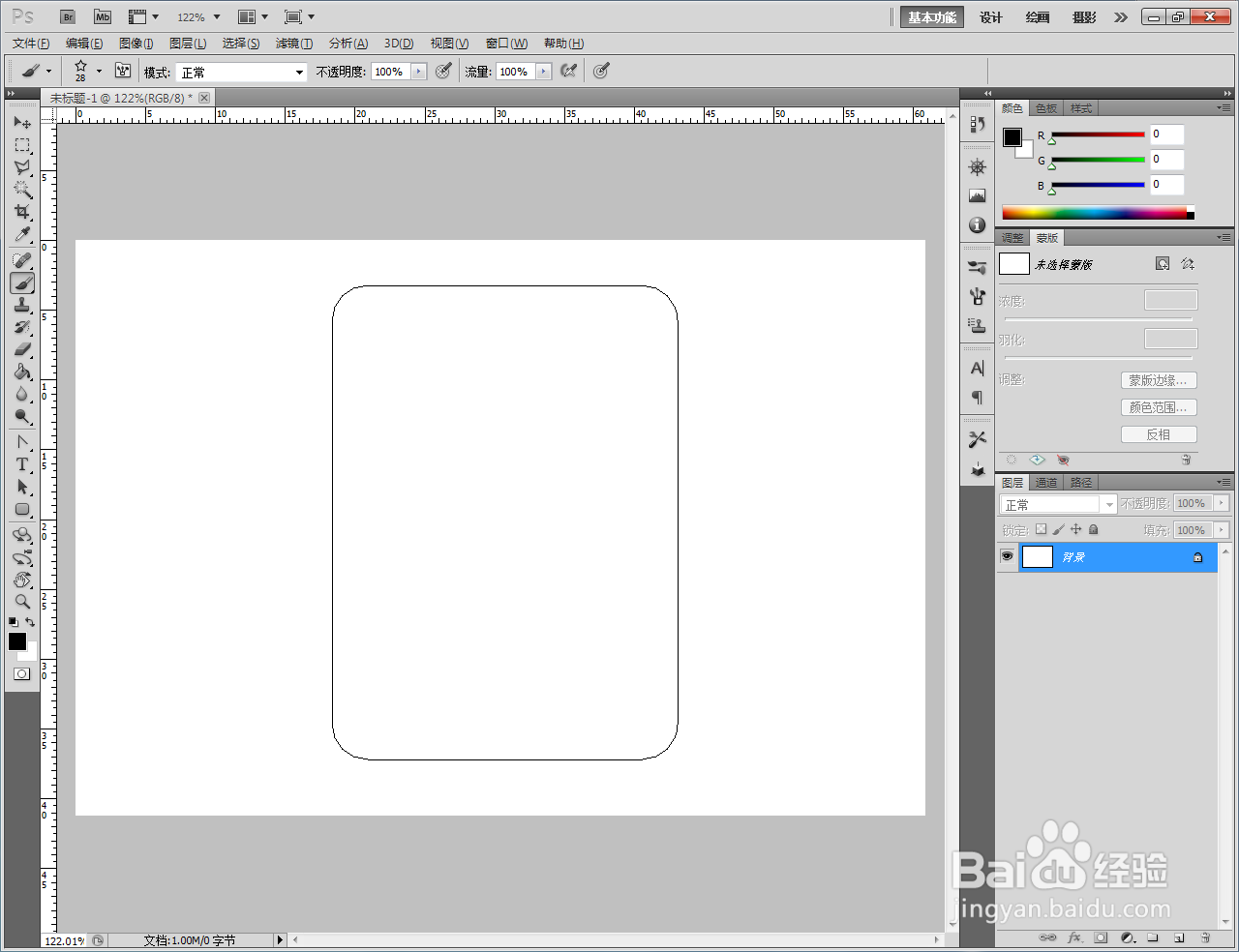
4、点击【路径】转换到路径栏后,点击【用画笔描边路径】生成艺术画框(如图所示);

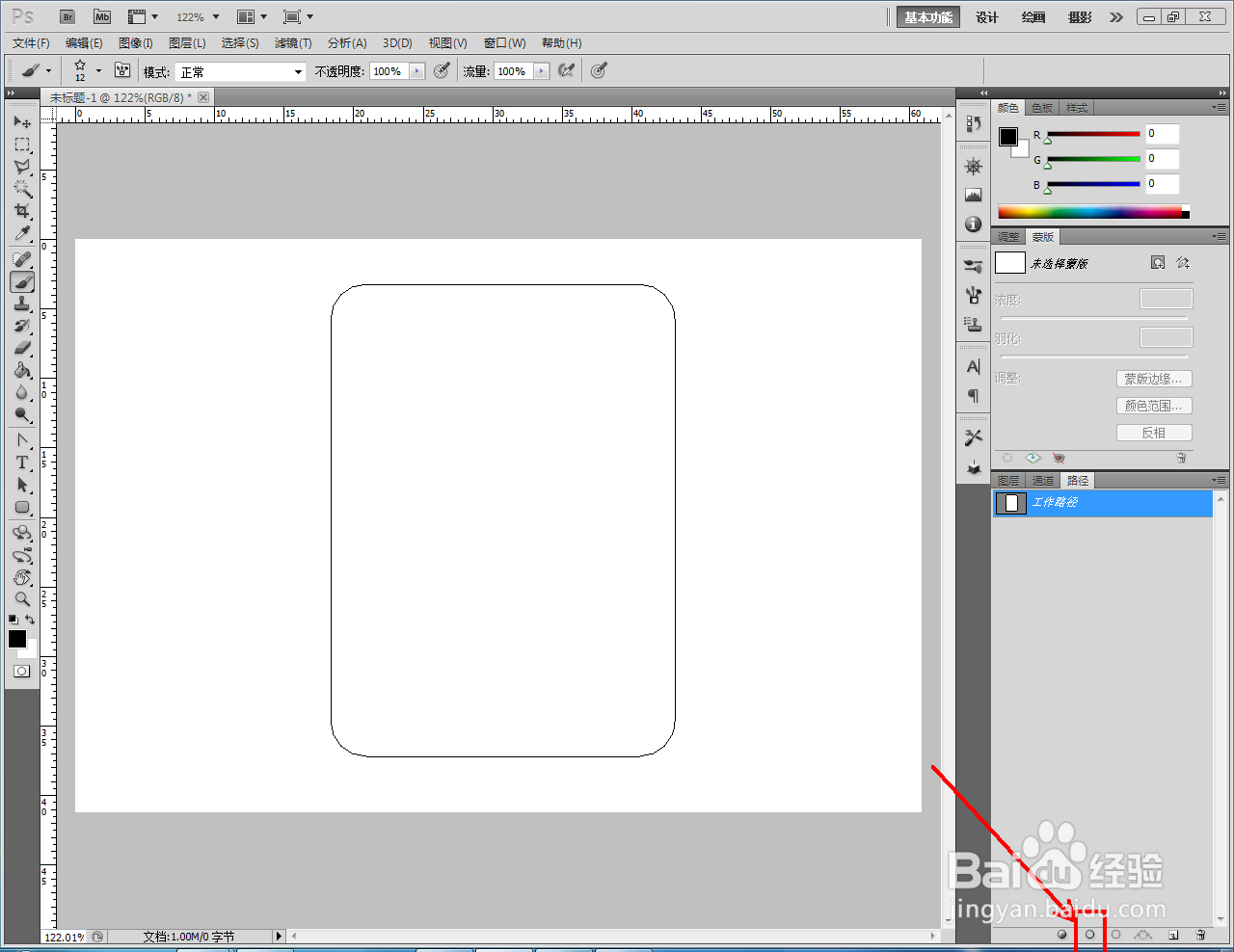


5、通过更改前景填充色,完成不同颜色的艺术画框制作即可。以上就是关于ps艺术画框制作方法的所有介绍。

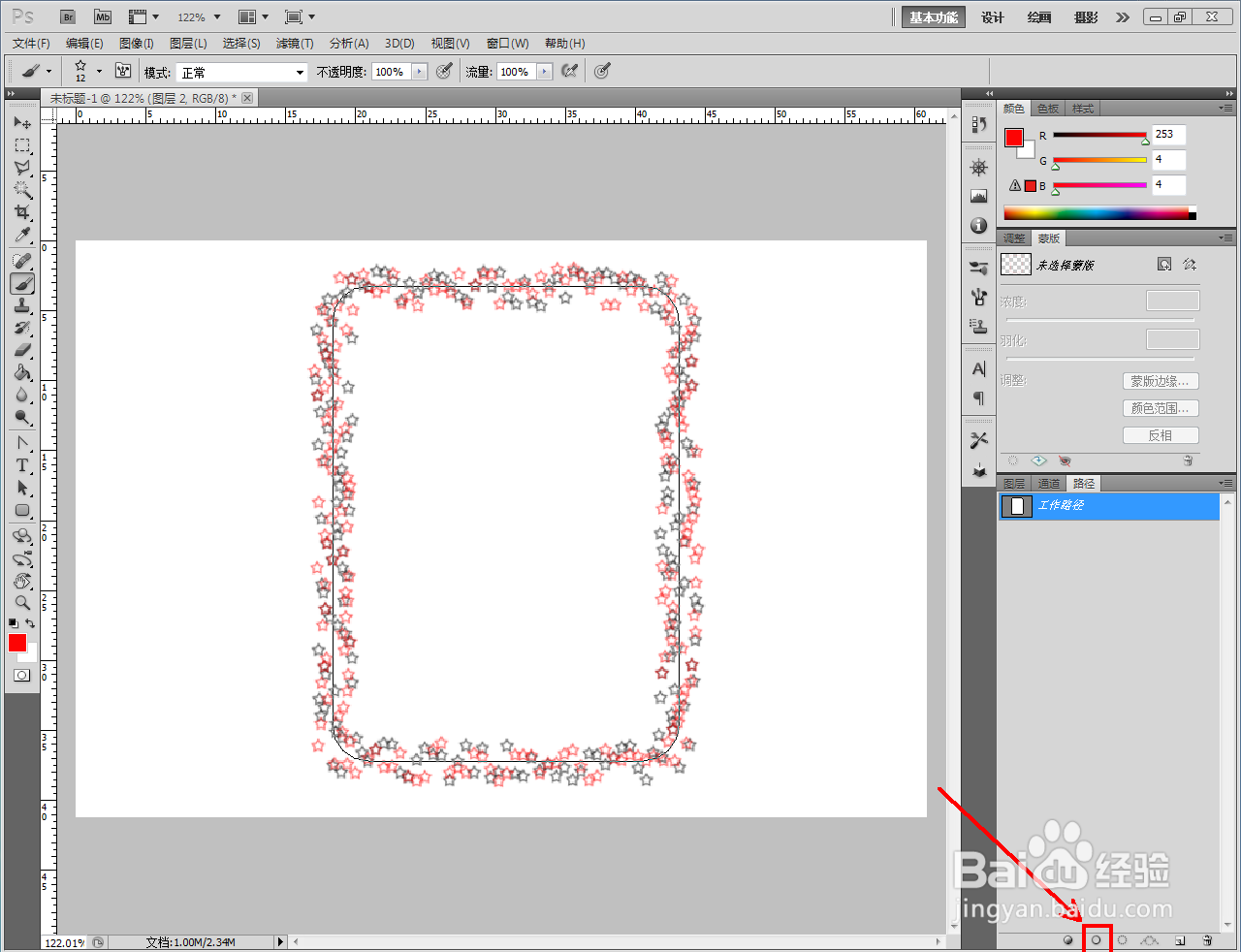



时间:2024-10-13 12:35:33
1、打开Adobe Photoshop CS5软件,进入软件工作界面;

2、点击【圆角矩形工具】,选择【路径】模式,按图示在作图区域绘制一个圆角矩形路径;


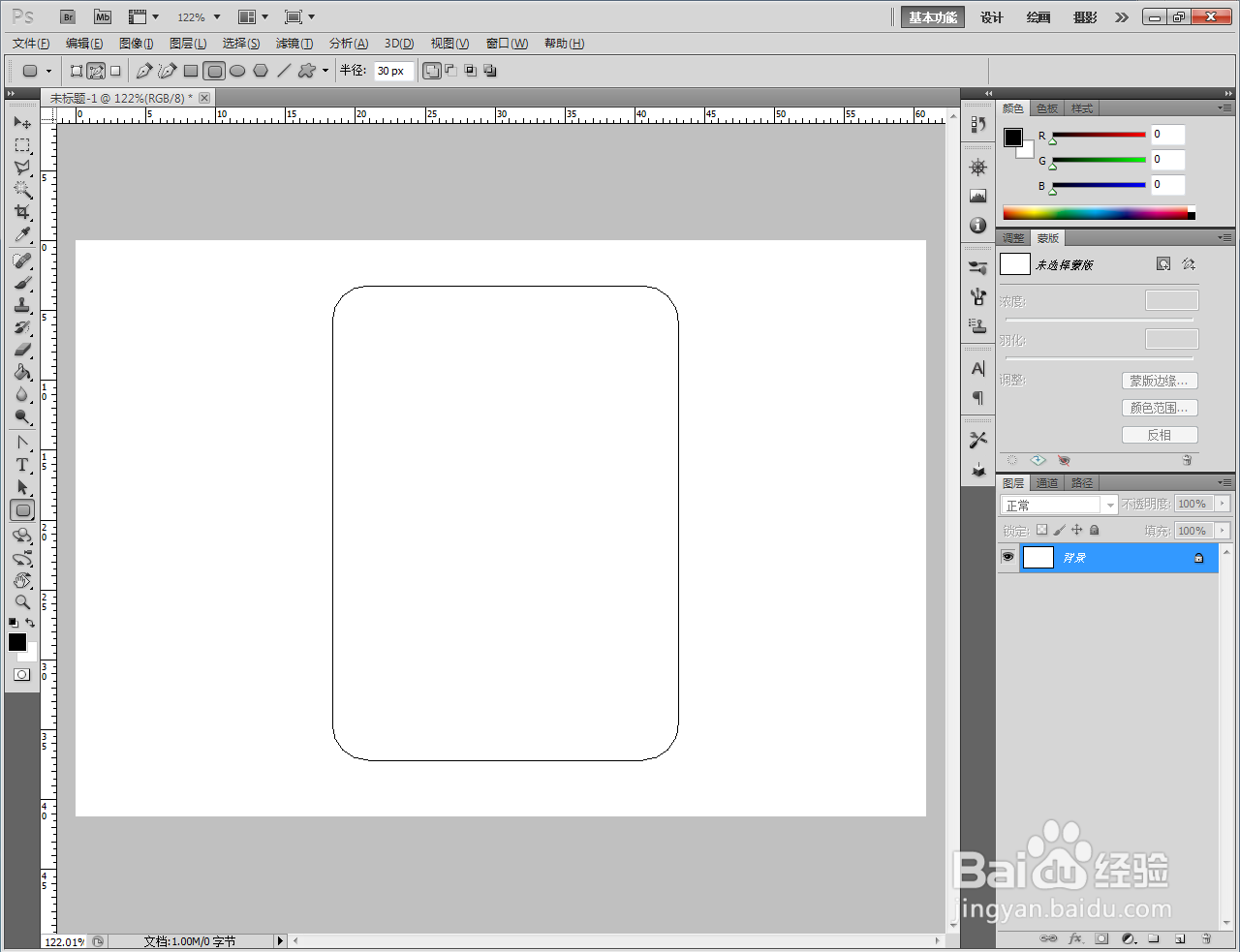
3、点击【画笔工具】,点击【画笔样式】图标并按图示设置好画笔的大小、样式以及间距参数(如图所示);

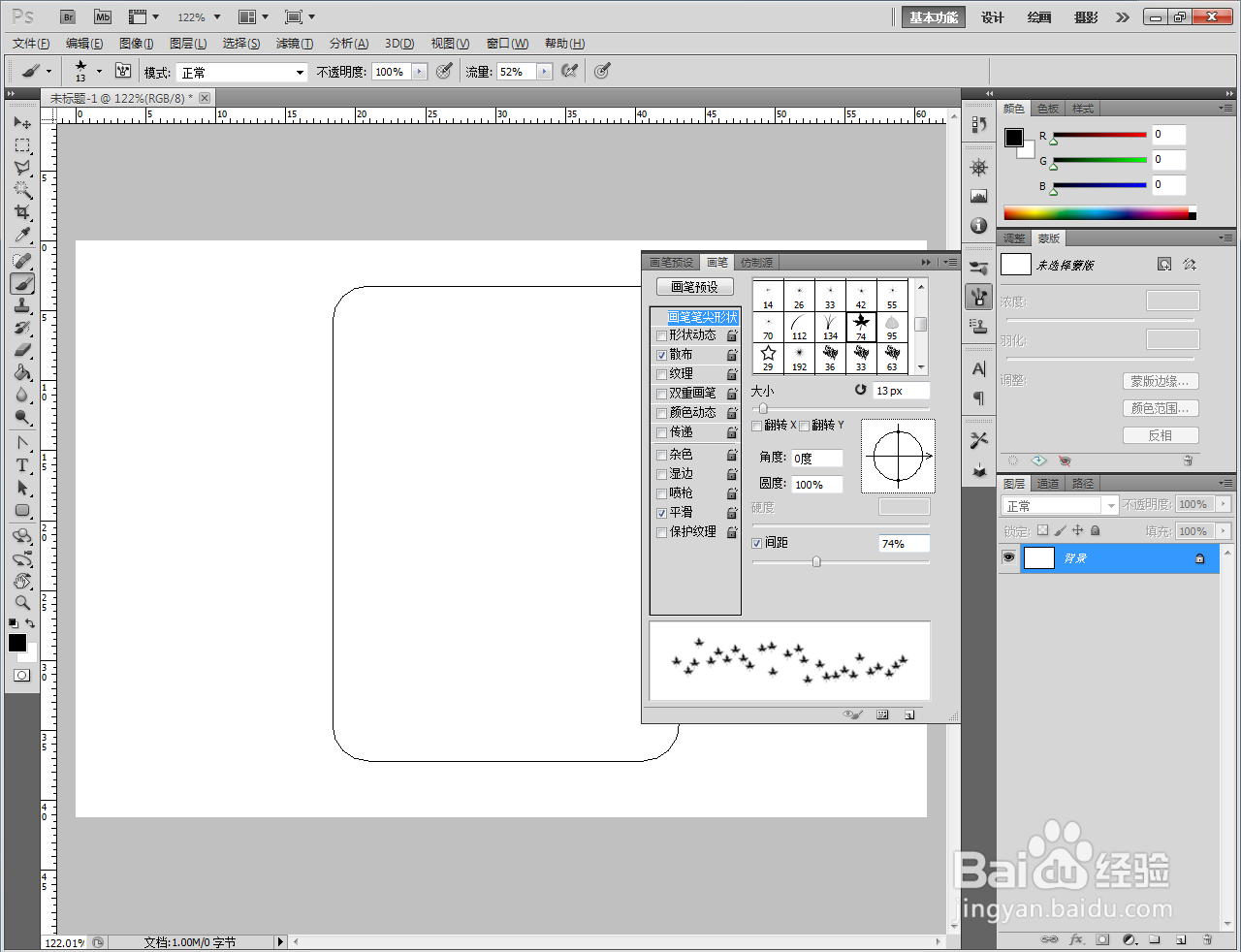

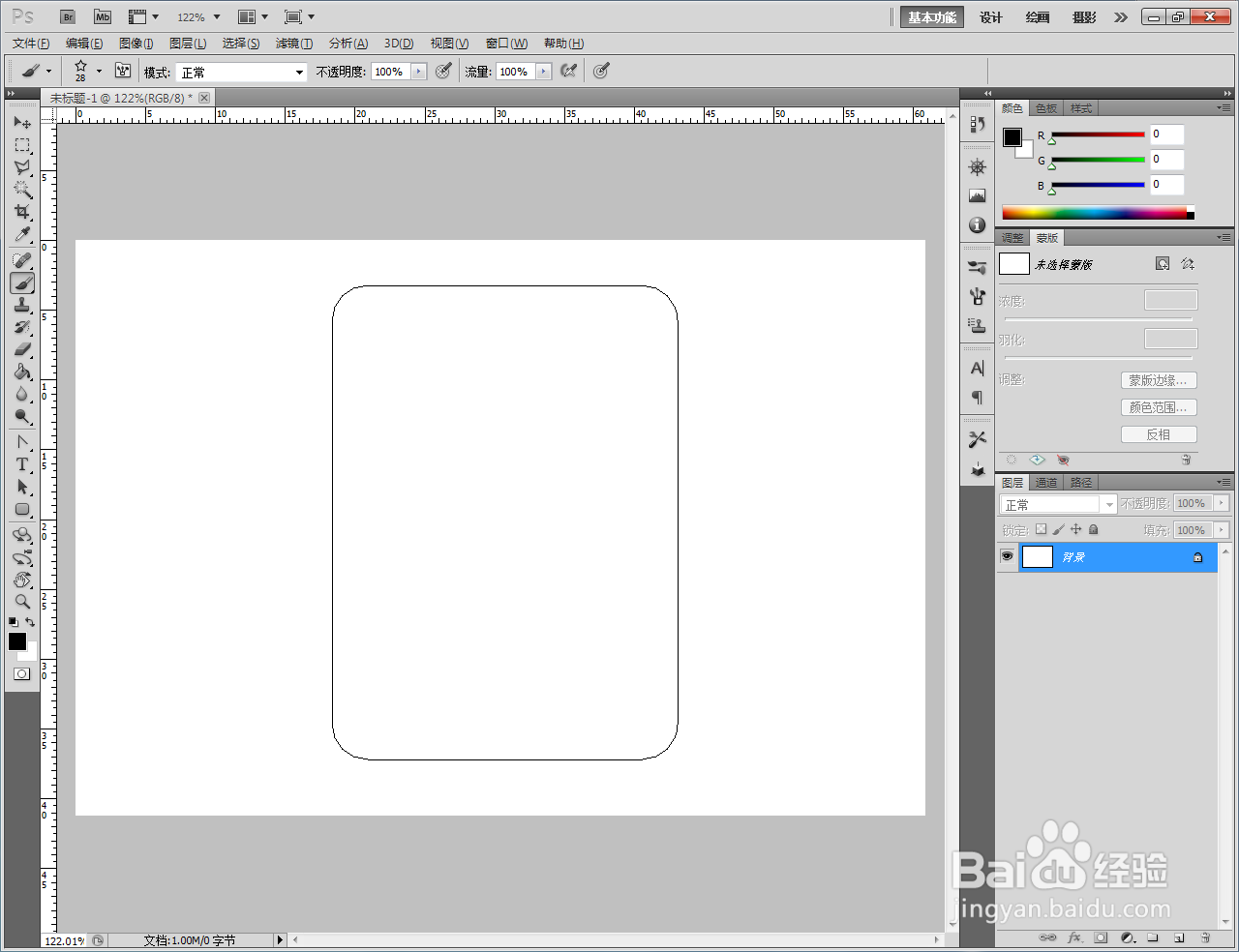
4、点击【路径】转换到路径栏后,点击【用画笔描边路径】生成艺术画框(如图所示);

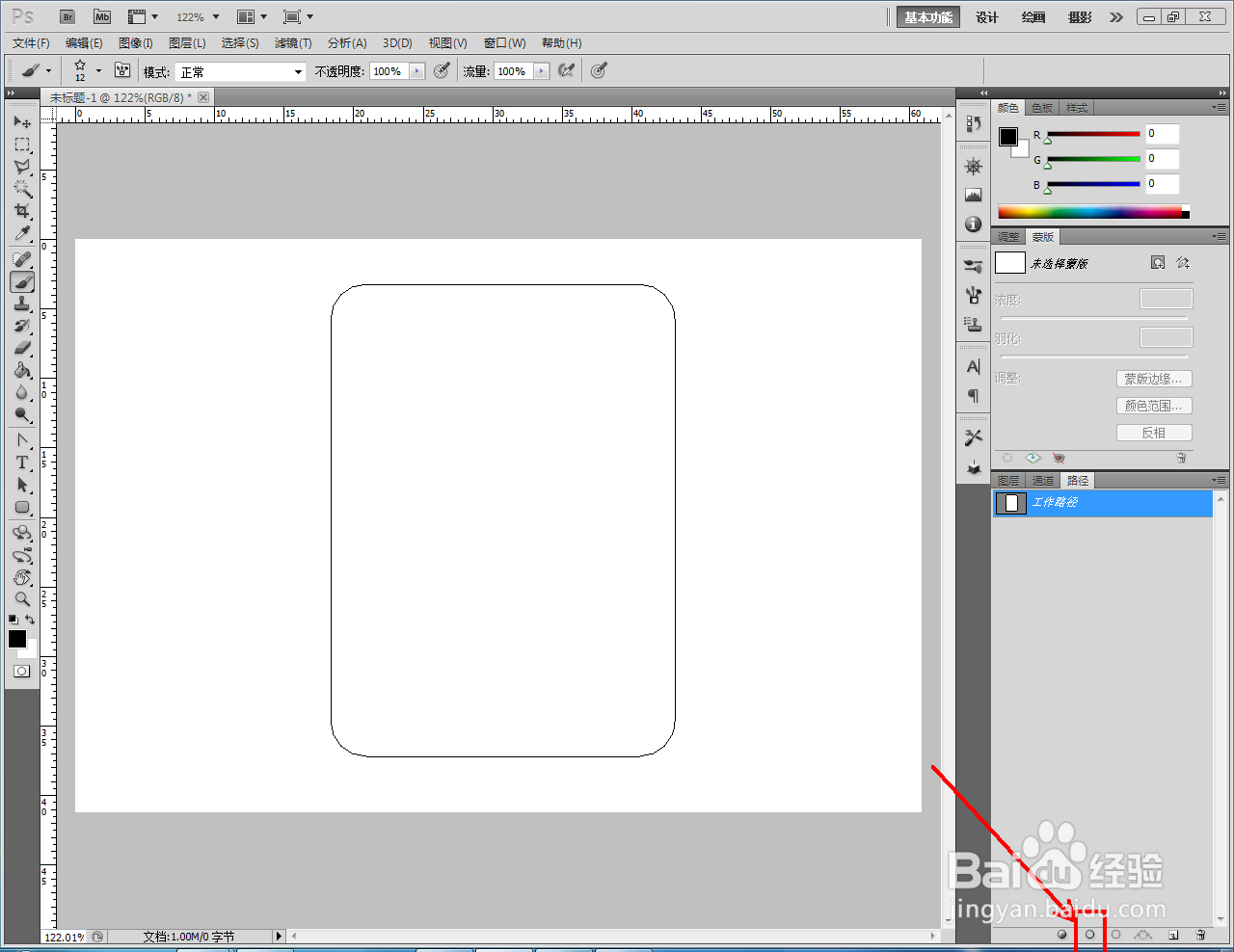


5、通过更改前景填充色,完成不同颜色的艺术画框制作即可。以上就是关于ps艺术画框制作方法的所有介绍。